Skaitmeninis scenų modeliavimas gali būti įdomus iššūkis. Su SketchUp, nemokama 3D programa, lengvai ir greitai galima kurti 3D modelius, kurie taip pat gali būti naudojami skaitmeninėje tapyboje ir Matte Painting. Šiame vadove paaiškinsiu, kaip efektyviai naudoti SketchUp savo projektams.
Svarbiausios įžvalgos
- SketchUp yra nemokama ir vartotojui draugiška 3D modeliavimo programa.
- Navigacija SketchUp programoje vyksta daugiausia su pelės pagalba.
- Svarbu atsižvelgti į centrinę perspektyvą, kad būtų sukurti realistiški modeliai.
- Eksportuok savo modelius tolesniam apdorojimui Photoshop programoje.
Žingsnis po žingsnio vadovas
1. Atsisiųskite ir įdiekite SketchUp
Pradėkite nuo SketchUp atsisiuntimo. Pasirinkite vokiečių versiją, nes taip pat yra anglų kalbos versija. Diegimas vyksta taip pat lengvai, kaip ir bet kuriai kitai programinei įrangai. Windows diegimams rekomenduoju paleisti programą kaip administratorius, kad būtų išvengta galimų klaidų pranešimų.
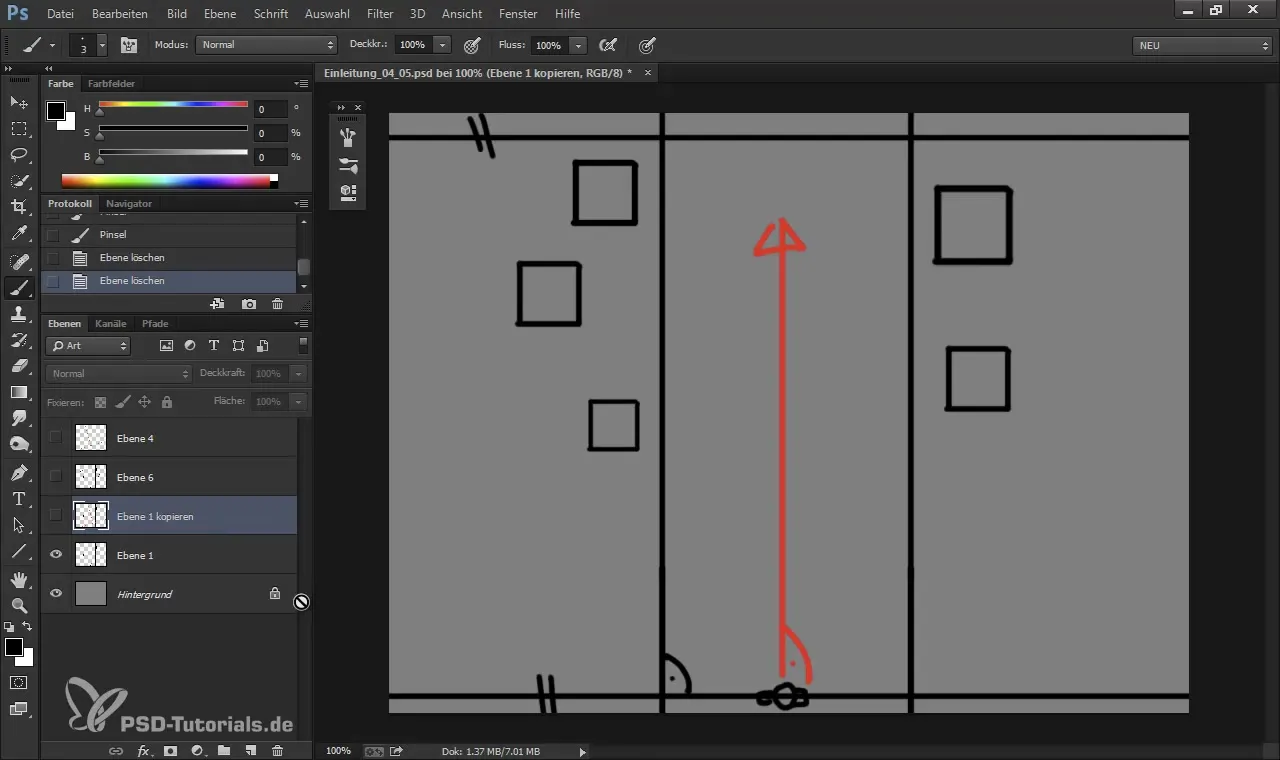
2. Programos paleidimas ir vartotojo sąsaja
Kai paleisite SketchUp, pamatysite storą liniją ir kitas pagalbines linijas, rodančias ašis. Kairėje pusėje yra įrankių juosta, kur galite rasti įvairių piešimo įrankių. Sukimas yra svarbiausia funkcija, leidžianti orientuotis 3D erdvėje. Naudokite pelę ir pelės mygtukus, kad sukite ir judėti pagal poreikį.
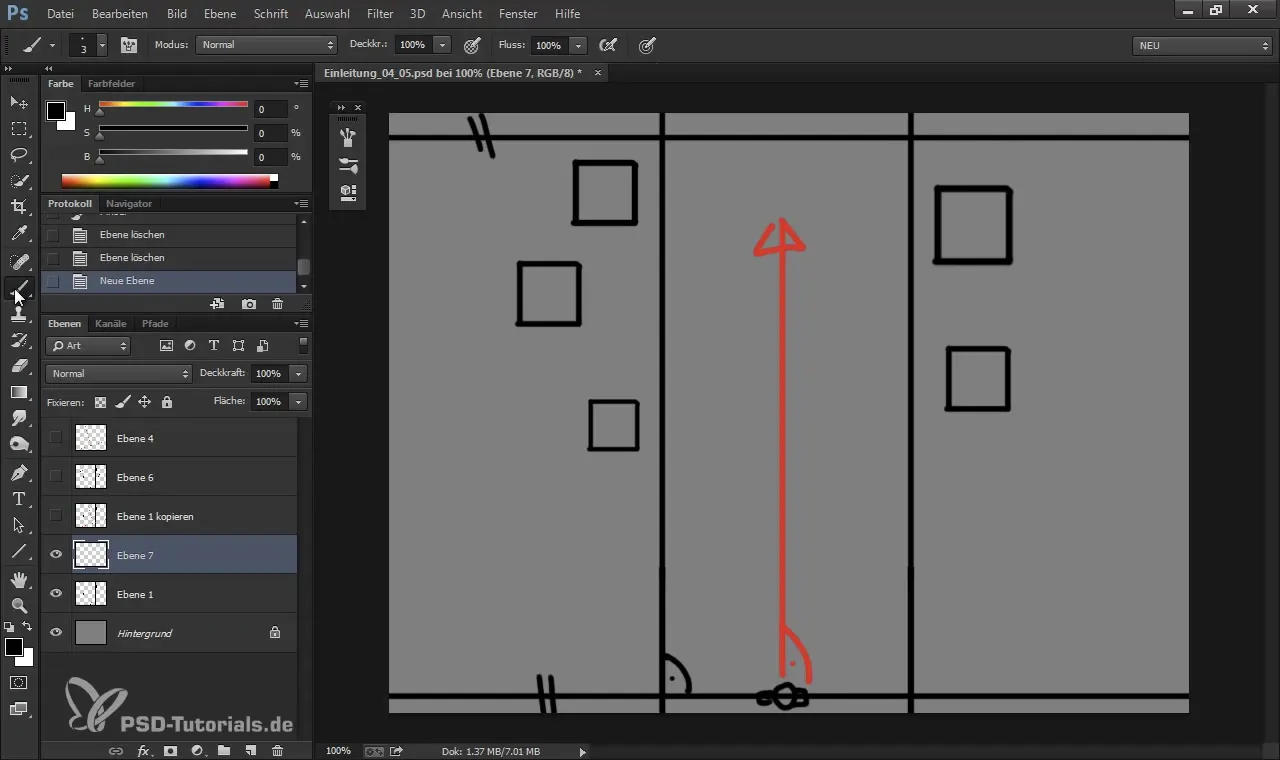
3. Nupieškite savo pagrindo plotą
Pradėkite piešti pagrindo plotą savo modeliui. Naudokite stačiakampio įrankį. Nupieškite stačiakampį, kuris turėtų atspindėti jūsų gatvę. Pagalvokite, kaip turėtų atrodyti scena; pagrindo plotą lengvai galima sukurti 2D erdvėje prieš perkeliant į 3D erdvę.
4. Pridėti pastatus
Dabar laikas piešti namus. Naudokite stačiakampio įrankį arba kitas formas, tokias kaip apskritimai ar daugiasienės pamatinės formos, skirtingiems pastato tipams. Užtikrinkite, kad briaunos ant pagrindo ploto būtų lygiagrečios, nes tai sukuria centrinę perspektyvą.
5. Objektų sukimas
Pasibaigus jūsų pagrindo ploto sukūrimui, kitas žingsnis yra pasukti objektus. Naudokite sukimo įrankį, kad pastatus padėtumėte taip, kad jie atrodytų realistiškesni. Šis etapas yra svarbus, kad būtų užtikrinti skirtingi pabėgimo taškai.

6. Sukurkite 3D objektus
Norėdami iš savo 2D formų sukurti 3D objektus, naudokite stūmimo ir traukimo įrankį. Paspauskite ant pagrindo ploto ir traukite jį aukštyn, kad nustatytumėte pastato aukštį. Eksperimentuokite su skirtingais aukščiais, kad gautumėte natūralų horizonte.
7. Horizonto ir perspektyvos pritaikymas
Kai nustatysite savo objektų aukštį, galite pritaikyti horizontą. Perkelkite horizontalią liniją aukštyn arba žemyn, kad pasiektumėte skirtingus efektus. Aukštesnis horizontas leidžia žiūrovui matyti taip, tarsi būtų paukščio perspektyvoje, tuo tarpu žemesnis horizontas atskleidžia varlės perspektyvą.
8. Eksportuokite savo modelį
Norėdami paruošti savo sceną tolesniam apdorojimui Photoshop programoje, eksportuokite modelį kaip 2D grafiką. Įsitikinkite, kad atsimenate eksportavimo pavadinimą ir vietą. Pasirinkite „Eksportuoti > 2D grafika“ ir išsaugokite failą savo darbalaukyje.
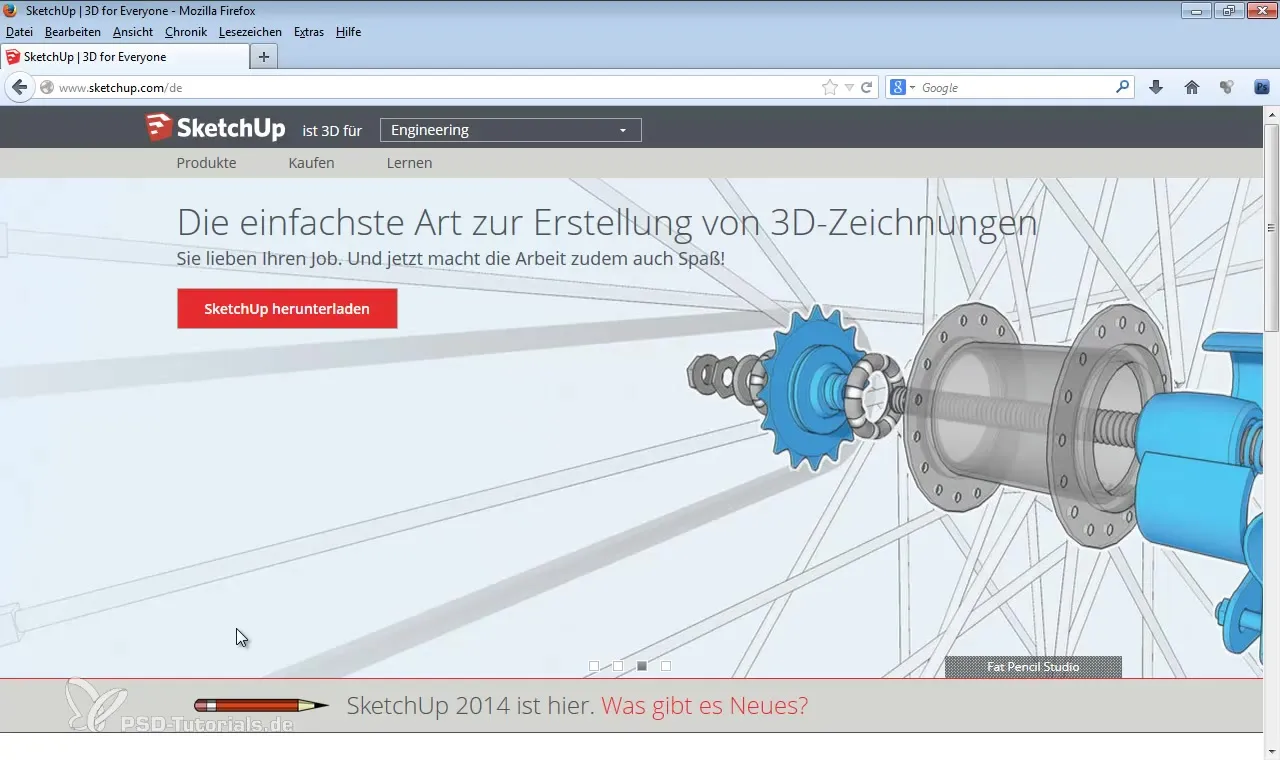
9. Po apdorojimas Photoshop programoje
Dabar atidarykite Photoshop ir įkelkite eksportuotą failą. Čia galite analizuoti pabėgimo taškus ir perspektyvas naudodami įvairius įrankius, tokius kaip linijos įrankis. Naudokite šią analizę, kad tobulintumėte ir pritaikytumėte savo skaitmeninę tapybą.
10. Tobulinimai ir šešėliai
Kitame žingsnyje pridėkite šviesos ir šešėlių, kurie suteiks modeliui daugiau gilumo. Eksperimentuokite su skirtingais šviesos šaltiniais ir šešėlių nustatymais SketchUp programoje, kad sukurtumėte įdomius apšvietimo efektus, kurie dar labiau gyvinti jūsų modelį.

11. Galutiniai pataisymai ir išsaugojimas
Pabaigoje galite atlikti smulkius pataisymus, kad idealizuotumėte savo modelį. Nuolat tikrinkite savo perspektyvą ir objekto matomumą, kad įsitikintumėte, jog viskas atrodo harmoningai. Reguliariai išsaugokite savo projektą, kad neprarastumėte progreso.
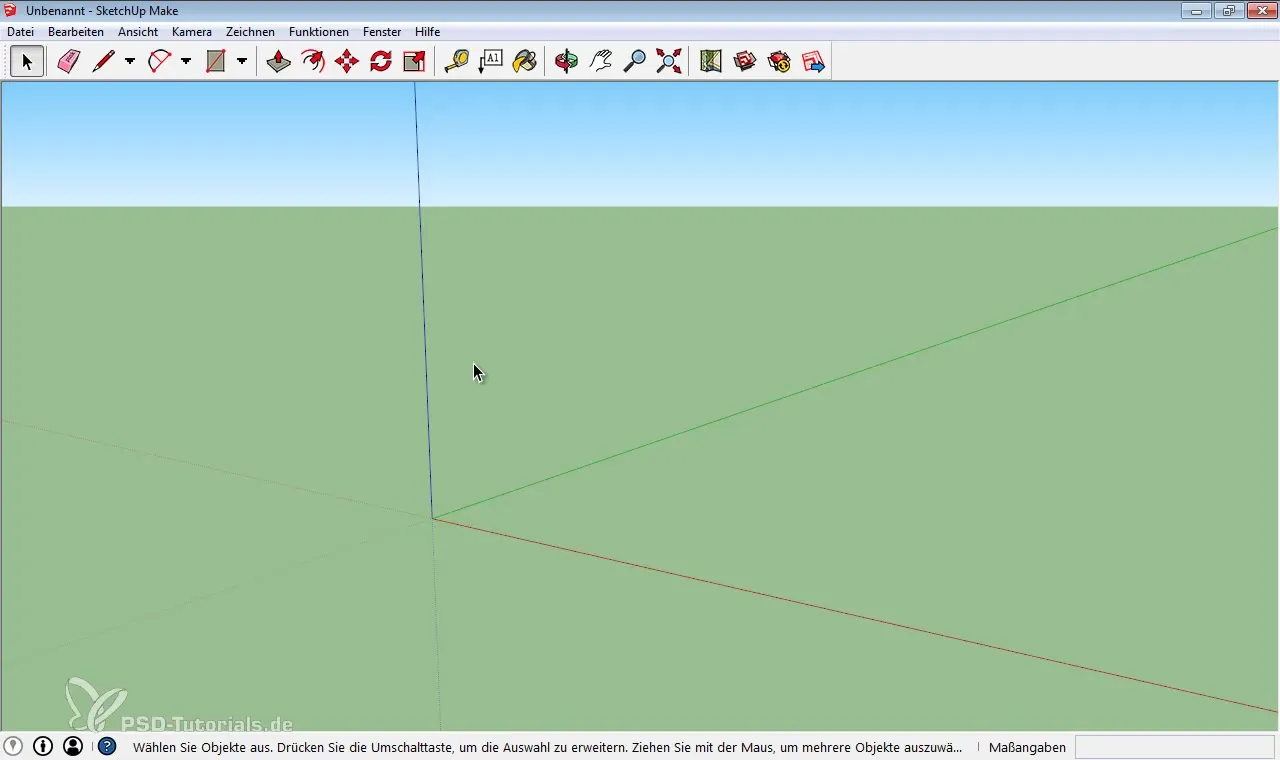
Santrauka – 3D modelių kūrimas su SketchUp
Naudodami SketchUp galite greitai ir efektyviai kurti 3D modelius, kurie gali būti naudojami skaitmeninėje tapyboje. Teisingas įrankių naudojimas ir supratimas apie perspektyvą bei šviesą padės jums sukurti įspūdingas scenas.
Dažnai užduodami klausimai
Kaip atsisiųsti SketchUp?Apsilankykite oficialiame svetainėje ir pasirinkite vokiečių versiją.
Ar man reikia specialių reikalavimų SketchUp programai?Įsitikinkite, kad jūsų kompiuteris atitinka minimalų reikalavimą, kad užtikrintumėte sklandų veikimą.
Ar galiu tiesiogiai redaguoti savo modelius Photoshop programoje?Taip, eksportuokite juos kaip 2D grafiką ir atidarykite Photoshop programoje tolesniam redagavimui.
Kokios yra dažniausios klaidos modeliuojant?Užtikrinkite, kad briaunos būtų lygiagrečios ir kad perspektyva būtų tinkamai nustatyta, kad išvengtumėte neįtikėtinų atvaizdų.
Kuris yra geriausias įrankis sukimui SketchUp programoje?Pelė yra geriausias įrankis navigacijai ir sukimui 3D vaizdavime.


